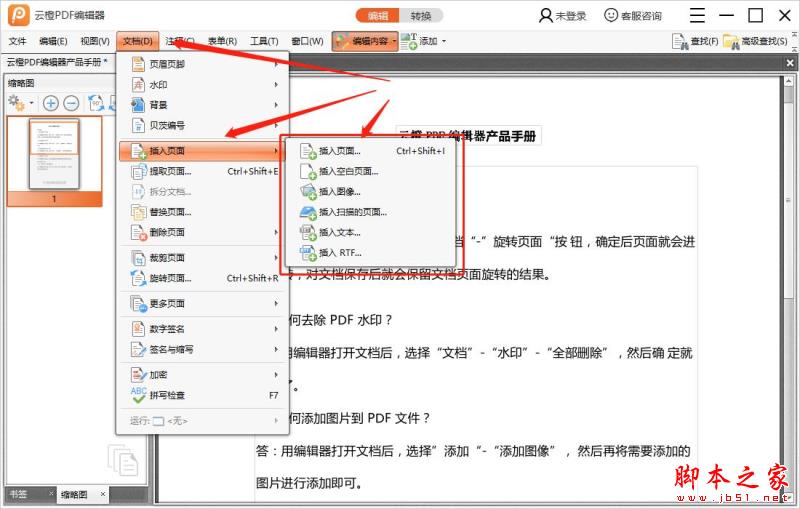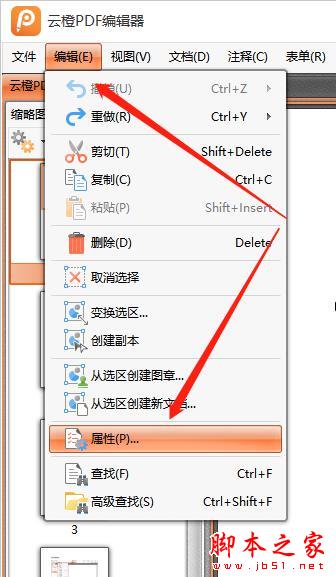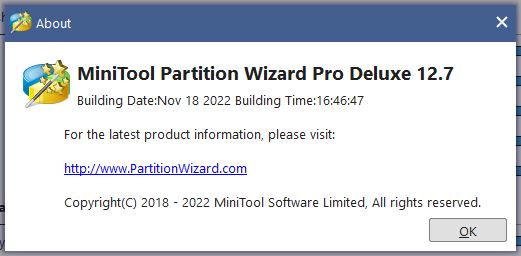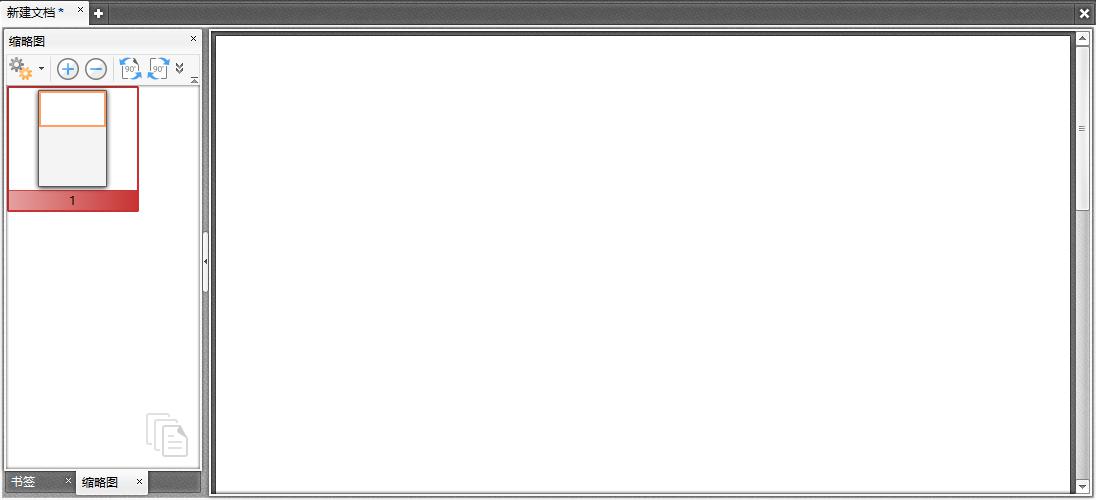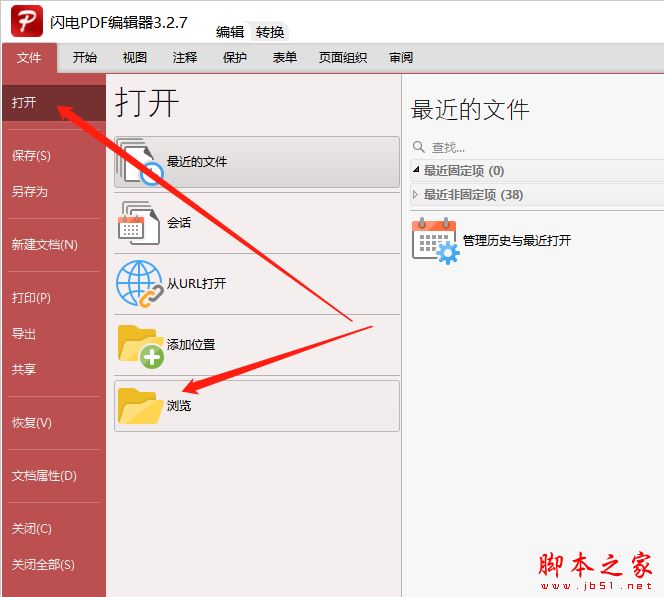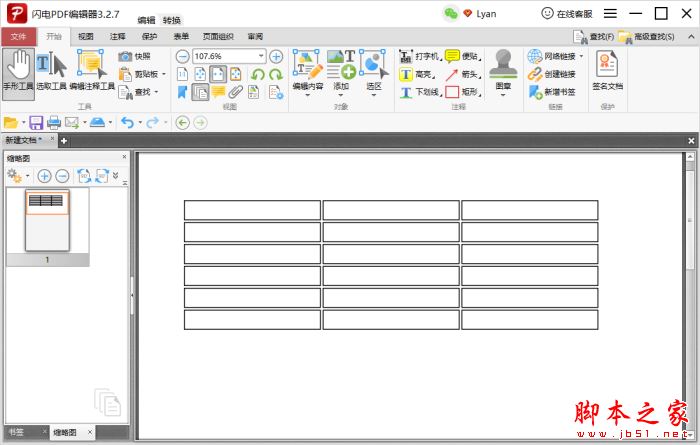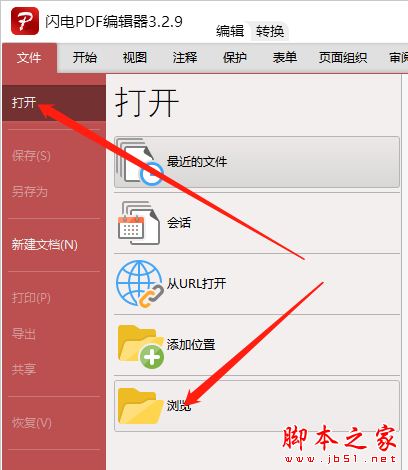PDF如何旋转页面?云橙PDF编辑器旋转页面的操作步骤
发布时间:2022-03-27 10:24:01 作者:手工客
云橙PDF编辑器旋转页面应该如何操作呢?还不了解的朋友快来看看下文的详细介绍吧,或许有所帮助哦
云橙PDF如何旋转页面?很多朋友还不不熟悉云橙PDF编辑器旋转页面的操作,本文详细介绍云橙PDF编辑器旋转页面的操作方法,感兴趣的朋友快来了解一下吧。
云橙PDF编辑器旋转页面的操作步骤
第一步、打开“云橙PDF编辑器”后,选择“打开更多文件”将需要编辑的PDF文档打开。
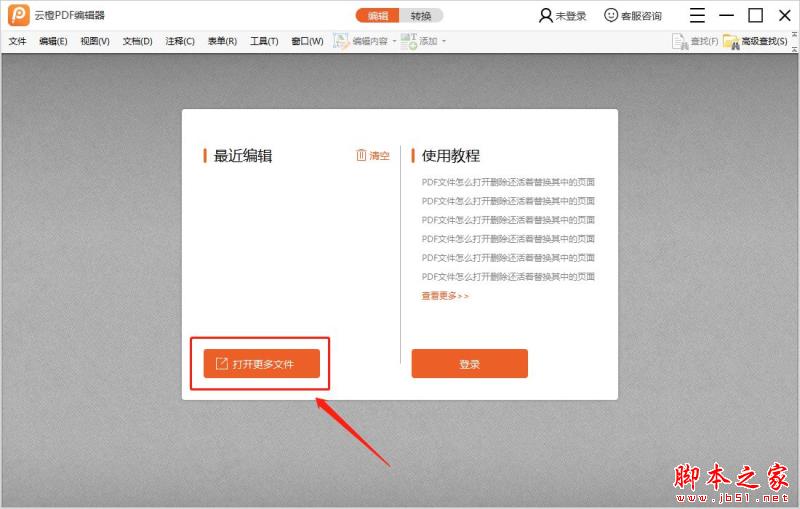
第二步、然后选中需要旋转的页面,点击“文档”-“旋转页面”。
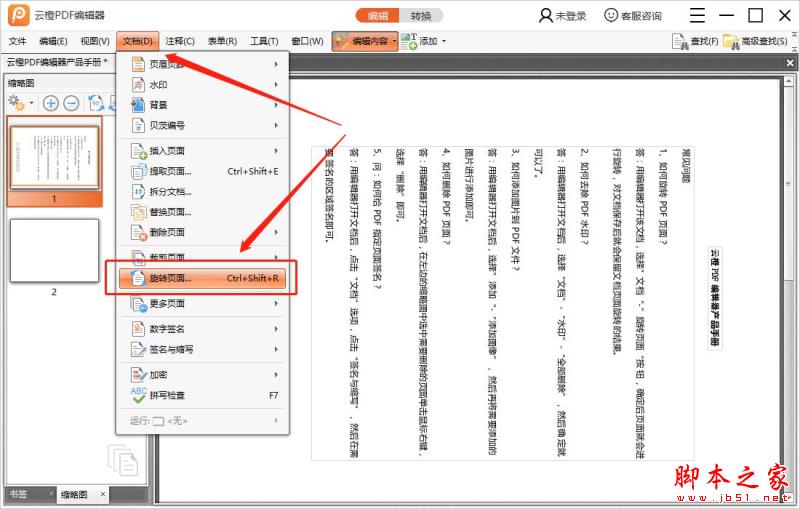
第三步、然后在跳转出来的页面中设置需要旋转的方向,然后点击“确定”。
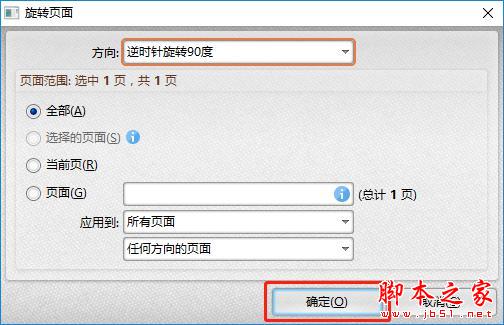
第四步、此刻,页面已经恢复“正常”,这样我们就可以正常的阅读PDF文档了。
以上便是小编为大家整理的关于云橙PDF编辑器旋转页面的操作步骤,希望能够帮到你,手工客会持续发布更多资讯,欢迎大家的关注。
相关文章
-
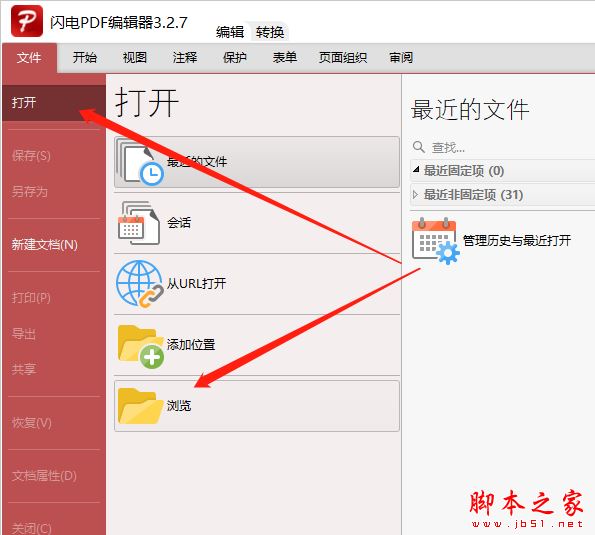
使用闪电PDF编辑器如何将PDF文档中的图片如何设置成同样大小?
闪电PDF编辑器专业的办公软件,这款软件支持PDF编辑、阅读、批注、编辑文本、绘图标注、添加照片、填写表单、签署合同、合并PDF文档等,本文中介绍的是将PDF文档中的图片如何设置成同样大小的方法03-06 -
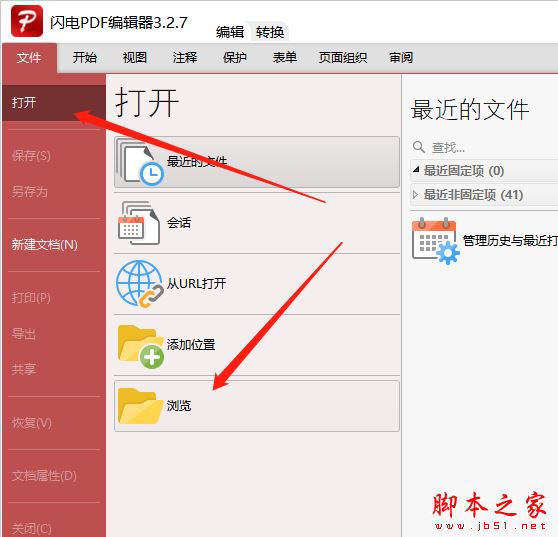
如何为图片添加超链接?闪电PDF编辑器为图片添加超链接的方法介绍
闪电PDF编辑器是一款不错的pdf编辑软件,该软件支持pdf的编辑、阅读、批注、编辑文本、绘图标注、添加照片、填写表单、签署合同、合并PDF文档、删除PDF文档、插入PDF文档、PDF页面旋转以及加密保护,本文中介绍的是闪电PDF编辑器为图片添加超链接的方法03-02